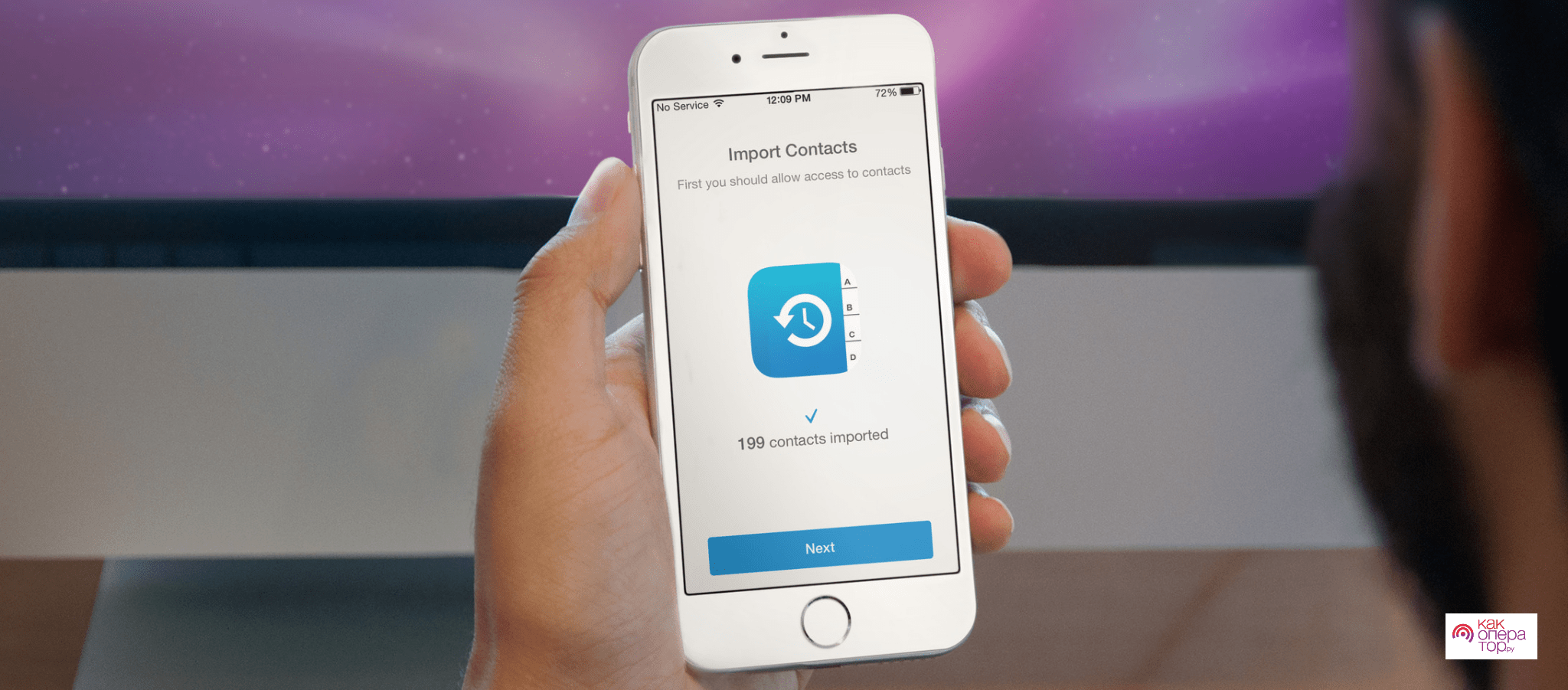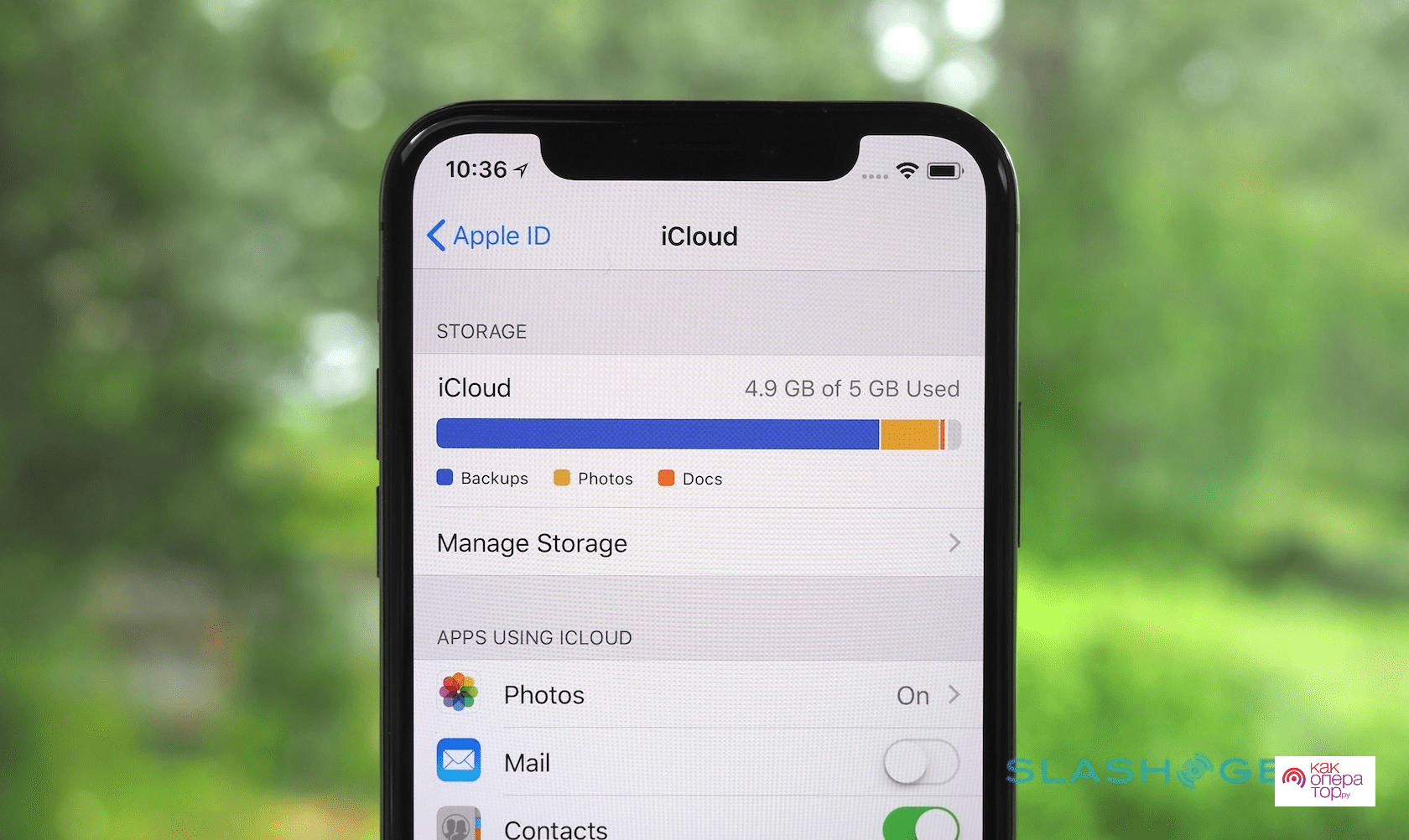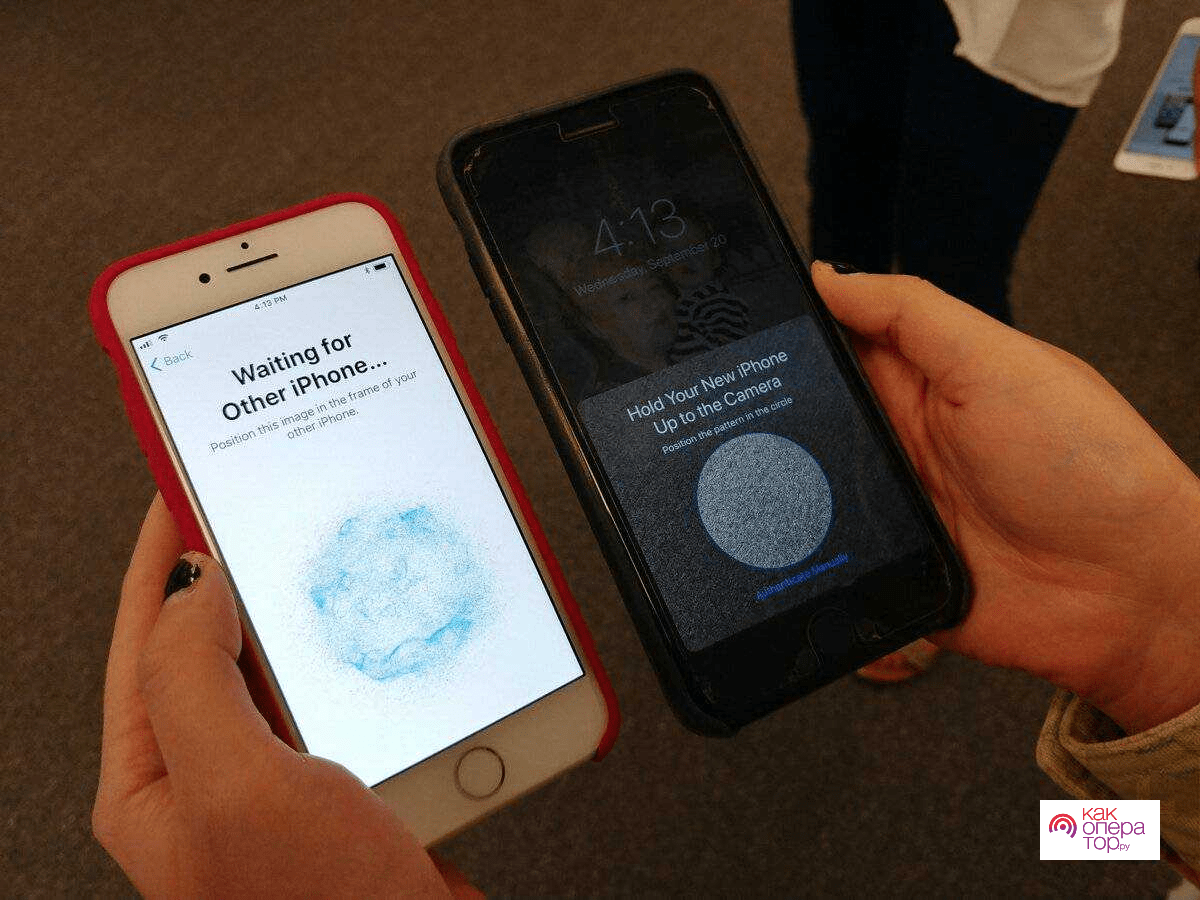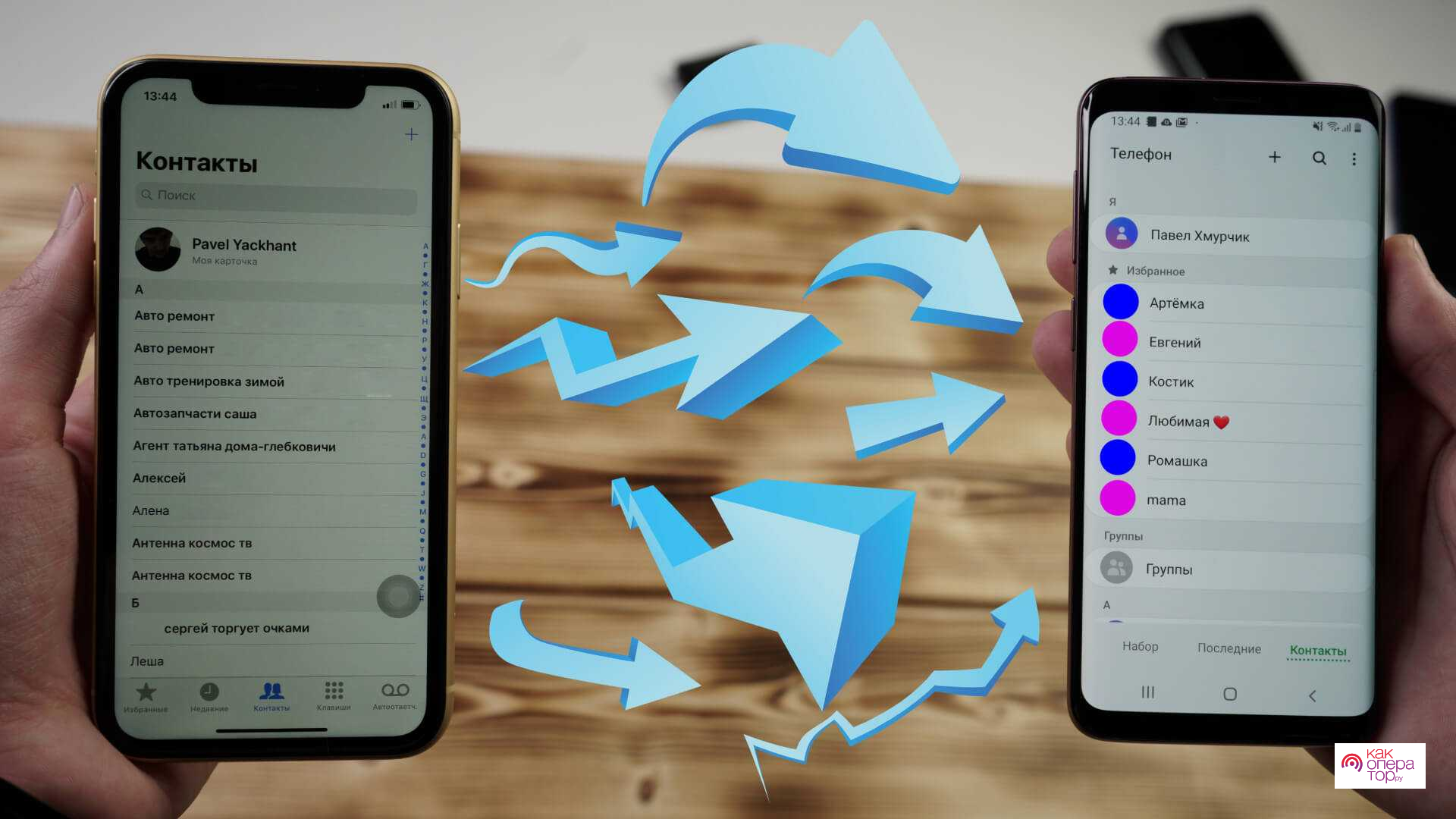С первого взгляда кажется, что процесс переноса имеющихся контактов с одного Айфона на другой является сложной задачей, но это не так. Существует немало способов, с помощью которых можно перенести их на новый Айфон. В этой статье мы расскажем о самых распространенных способах, включая синхронизацию с сервисами Гугл.
Как импортировать контакты на Айфон с Айфона
Импортирование на Айфон из другого Айфона может показаться сложным процессом для новичков в iOS. Однако, есть несколько простых и быстрых способов, которые позволят легко перенести информацию на новое устройство. Здесь мы рассмотрим основные методы импортирования контактов на Айфон с помощью встроенных инструментов iOS и сторонних приложений.
Синхронизация с Google
Первый и достаточно удобный способ — синхронизация с Google.
- Необходим Google аккаунт, создайте его, если у вас его нет.
- Перейдите в настройки телефона и найдите контакты — один из пунктов среди множества параметров.
- Выберите опцию «Добавить аккаунт», затем откройте меню, связанное с Google.
- Авторизируйтесь под вашей учетной записью и продолжите настройку при помощи кнопки «Далее».
- Активируйте синхронизацию учетной записи и устройства. Это позволит автоматически перенести все из экосистемы Гугл на Айфон и наоборот.
Также данный способ позволяет импортировать только конкретные данные, если выбрать определенные группы в настройках смартфона.
Рассматриваемый способ считается наиболее быстрым и простым для переноса имеющихся контактов на новый смартфон. Он также позволяет автоматически сохранять в облаке все данные и не испытывать проблем с переносом в будущем на новые устройства.
Если у вас есть контакты, которые еще не были синхронизированы с сервисами Google, вы можете воспользоваться функцией объединения. Она находится в соответствующем меню на iPhone.
С помощью импорта из vcf файла
Можно воспользоваться функцией импорта из vcf файла. Здесь мы расскажем, как это сделать.
Первым шагом необходимо экспортировать все из вашего старого iPhone.
- Перейдите на сайт iCloud на компьютере или другом удобном устройстве.
- Выберите все контакты, которые необходимо перенести.
- Используйте опцию «Экспортировать, которая находится во вложенном меню раздела «Файл». Формат экспорта должен быть vCard.
- Укажите удобное место сохранения файла.
После успешного экспорта vCard, необходимо импортировать контакты на новое устройство.
- Перейдите в файлы на новом смартфоне.
- Найдите только что созданный файл формата vcf.
- Перенесите его в приложение «Контакты» с помощью открытия или расшаривания.
- Вы можете выбрать конкретные для переноса или перенести все разом.
После успешного завершения процесса, все отобразятся на новом смартфоне iPhone.
Импорт из vcf файла — простой и удобный способ сохранить свои контакты при переходе на новый iPhone. Это позволяет избежать потери важной информации и сохранить связь с людьми, которые вам дороги.
Через резервную копию
Рассмотрим, как импортировать на Айфон с использованием резервной копии.
Перед тем как приступить к импорту контактов на новый Айфон, вам нужно создать резервную копию на старом Айфоне. Для того чтобы это сделать, можно воспользоваться как iTunes, так и iCloud, подойдет даже любой другой способ. Перед тем, как продолжить, убедитесь, что вы имеете доступ к своей резервной копии.
Теперь вы можете восстановить контакты на новом Айфоне.
- Перейдите в настройки.
- Откройте вкладку с общими параметрами.
- Проведите сброс основных настроек соответствующей кнопкой — отвечает за содержимое и все настройки пользователя.
- Выберите опцию восстановления из резервных копий iTunes или iCloud.
- Авторизуйтесь в одном из выбранных сервисов.
- Выберите резервную копию, которую вы сделали для восстановления.
- Нажмите на «Восстановить».
После того как вы нажмете на «Восстановить», ваш новый Айфон начнет восстанавливать контакты из резервной копии. Это может занять некоторое время, особенно если у вас много данных.
Использование резервной копии — это простой и надежный способ импортировать контакты на новый Айфон. Это также может помочь вам сохранить все остальные данные, такие как фотографии, видео и сообщения. Не забудьте создавать регулярные резервные копии, чтобы всегда иметь доступ к своим важным данным в случае необходимости.
Через iCloud
Если вы используете несколько устройств Apple, импорт на новое устройство может быть очень удобным и быстрым благодаря функциональности iCloud. Синхронизация контактов через iCloud обеспечивает возможность доступа на всех устройствах, где вы вошли в свою учетную запись iCloud.
- Проверьте подключение iCloud на старом и новом устройстве от Apple.
- На Айфоне, с которого будет осуществляться перенос, перейдите в контакты и выберите необходимые.
- Поделитесь выбранными по электронной почте — отправьте письмо на тот адрес, на который зарегистрирован iCloud.
- На почту придет файл формата vcf. Откройте его и импортируйте в приложение «Контакты». На импорт всех может потребоваться некоторое время.
- Когда вы войдете в свой iCloud на новом Айфоне, все данные, включая контакты, начнут автоматически синхронизироваться между устройствами.
При использовании iCloud контакты могут импортировать без участия пользователя, но при переносе на новое устройство могут потребоваться дополнительные действия. Чтобы в дальнейшем все происходило автоматически, достаточно активировать переключатель «Контакты» в настройках iCloud на Айфоне.
С помощью iTunes
Здесь мы рассмотрим, как импортировать на iPhone при помощи iTunes. Для этого потребуется выполнить несколько простых шагов, которые мы разберем по порядку.
- Соедините Айфон и персональный компьютер с помощью обычного кабеля USB.
- Запустить iTunes на компьютере.
- Выберите устройства при помощи значка устройства сверху.
- Переведите переключатель с синхронизацией контактов в активное положение.
- Выберите сервис, который будет использоваться для синхронизации.
- Нажмите «Применить» для сохранения изменений.
- Дождитесь завершения процесса синхронизации.
После этого все будет синхронизироваться с новым Айфоном. Проверьте это в соответствующем списке на устройстве.
Синхронизация между Айфоном и компьютером — это необходимая процедура для тех, кто хочет иметь доступ ко всем своим контактам на устройствах и не потерять их в случае поломки или утери телефона.
По Wi-Fi или Bluetooth
Список шагов, которые нужно выполнить, чтобы импортировать контакты на новый iPhone по Wi-Fi или Bluetooth.
- Убедитесь, что на обоих устройствах включен Bluetooth или Wi-Fi.
- На исходном устройстве откройте приложение «Контакты» и найдите опцию «Экспортировать».
- Выберите, каким образом хотите их экспортировать — по Wi-Fi или Bluetooth.
- Подключитесь к новому устройству с помощью Wi-Fi или Bluetooth. Если вам понадобится пароль, введите его.
- На исходном устройстве нажмите «Разрешить» для начала передачи.
- На новом устройстве нажмите «Принять».
- Дождитесь завершения импорта на новом устройстве.
После выполнения всех этих шагов все ваши контакты будут успешно импортированы на новый iPhone.
Важно отметить, что при выполнении импорта контактов по Wi-Fi или Bluetooth, вы можете импортировать только контакты, которые уже находятся в приложении на исходном устройстве.
С помощью приложения
Здесь мы рассмотрим, каким образом можно импортировать контакты на Айфон с помощью приложения.
- Первым шагом является установка приложения на оба устройства. Подойдет любое для синхронизации данных.
- В приложении найдите опции «Экспорт контактов». Это позволит сохранить их в файле формата vCard.
- Отправьте полученный файл на новое устройство через мессенджер или по электронной почте.
- Откройте файл на новом Айфоне.
- На экране появится сообщение с вопросом, хотите ли вы импортировать контакты. Подтвердите действие.
- Начнется процесс импорта, который может занять некоторое время.
Это всё! Теперь вы знаете, как синхронизироваться между двумя Айфонами, используя любое подходящее приложение.
Ошибки при импорте контактов могут привести к потере важных данных и проблемам в будущем. Будьте внимательны при импорте на iPhone и проверяйте данные несколько раз, чтобы избежать ошибок.
Как импортировать контакты с помощью симки
Для импорта с помощью сим-карты необходимо выполнить следующие шаги:
- Сначала необходимо перенести контакты на сим-карту с первого устройства. Для этого перенесите их в приложении Айфона на SIM.
- Вставьте сим-карту в новое устройство и импортируйте по тому же принципу, что и в первом пункте. Интерфейс интуитивно понятен, поэтому проблем возникнуть не должно.
- Вы можете выбрать конкретные контакты для импорта, либо перенести все сразу.
Это наиболее простой метод импорта, но он имеет некоторые минусы. Например, импортировать изображения, установленные на старом Айфоне для определенных пользователей, будет невозможно. Это связано с особенностями сим-карт — они не могут хранить что-то, номера телефона и ряда других текстовых данных.
Важно понимать, что правильный импорт с сим-карты на iPhone является важным шагом для сохранения ваших контактов в безопасности и обеспечения правильной работы вашего телефона. Будьте внимательны и следуйте инструкциям, чтобы избежать возможных проблем.
Как загрузить контакты на iPhone с Андроид
Если вы переходите с устройства на Android на iPhone, то важно сохранить свои контакты. Существует несколько способов загрузить их на iPhone с Android, вот список наиболее популярных:
- При помощи учетной записи Google: если у вас есть ранее синхронизированные контакты, которые использовались на Android устройство, то это самый просто способ. Достаточно авторизоваться на iPhone под этим же профилем. Перейдите в настройки нового устройства, выберите пункт, подразумевающий добавление новой учетной записи Google, авторизуйтесь и разрешите доступ к необходимой информации. Смартфон автоматически получит необходимую информацию.
- C использованием iCloud на Android: если вы пользовались этим сервисом, когда у вас было Андроид устройство, то перенос тоже будет простым. Вам потребуется перейти в контакты на Айфоне, а затем авторизоваться под учетной записью iCloud. Необходимо предоставить доступ к приложению, зайти в приложение «Контакты» и обновить актуальный список. Все импортируется автоматически, а вы сможете продолжить пользоваться этим профилем на новом устройстве.
- С помощью стороннего программного обеспечения: существуют различные программы третьих сторон, которые позволяют загружать любую информацию с Android на iPhone. Некоторые из них — это Syncios Data Transfer, AnyTrans и Wondershare MobileTrans. Вы можете выбрать подходящее для себя программное обеспечение, загрузить его на компьютер и следовать инструкциям.
Таким образом, есть несколько способов загрузки контактов с Android на iPhone. Выберите тот, который наиболее подходит вам и не потеряйте свои данные при переходе на новое устройство.
Стоит учитывать, что импорт контактов с Android на iPhone может быть сложным процессом, который может привести к потере данных, если не будут соблюдены все необходимые шаги. Не забывайте сохранять резервные копии данных и проверять формат файла перед импортом.
Возможные проблемы при импорте контактов
Импорт контактов на iPhone — это довольно простой процесс, который может помочь вам сохранить время и избежать ошибок при ручном вводе контактной информации. Однако, даже при выполнении всех инструкций, возможны проблемы при импорте. Рассмотрим некоторые из них и как их можно решить.